Capovolgere o specchiare un'immagine in Google Docs è una tecnica utile per regolare l'orientamento del contenuto visivo per adattarlo meglio al layout e all'estetica del documento. Sebbene Google Docs sia rinomato per le sue capacità di modifica del testo, le sue funzionalità di manipolazione delle immagini, sebbene non così estese come quelle di un software di grafica dedicato, forniscono funzionalità di base come la rotazione e il capovolgimento delle immagini.
Qui ti mostreremo il processo di capovolgimento o mirroring delle immagini direttamente all'interno di Google Documenti, offrendo un modo semplice per migliorare i tuoi documenti senza la necessità di strumenti di fotoritocco esterni.
Come capovolgere un'immagine in Google Docs 2024
Per migliorare l'elaborazione delle immagini in Google Documenti, viene fornita agli utenti una funzionalità che consente loro di ruotare o capovolgere le immagini per una migliore leggibilità o per fornire agli utenti un'interfaccia utente gradevole.
la classe astratta può avere un costruttore
Capovolgere o ruotare le immagini offre agli utenti un effetto accattivante che rende il documento più interessante e migliora la leggibilità del documento. Se anche tu non vedi l'ora di capovolgere le tue immagini con Google Documenti, segui semplicemente i passaggi indicati di seguito e il gioco è fatto.
Passaggio 1: apri Google Documenti
Se disponi di un account Google valido, vai al sito Web ufficiale di Google Docs o fai semplicemente clic su collegamento quindi verrai reindirizzato al sito Web ufficiale di Google Docs e la home page di Google Docs verrà visualizzata sullo schermo.
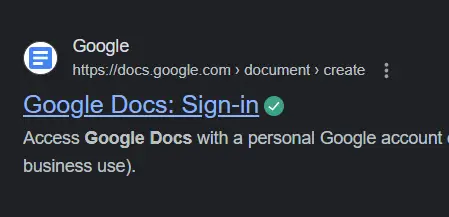
Apri Google Documenti
Passaggio 2: crea un N nuovo documento
Ora la home page di Google Docs verrà visualizzata sullo schermo. Ora puoi scegliere un modello oppure puoi anche creare il tuo documento. Ad esempio in questo caso faremo clic su Documento vuoto per creare un nuovo documento vuoto e iniziare le cose da zero.
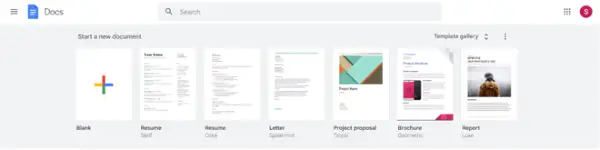
Crea un documento vuoto
Passaggio 3: vai alla scheda Inserisci, seleziona Disegno e fai clic su Nuovo
Per eseguire l'attività di capovolgere o ruotare un'immagine all'interno di Google Docs, il passaggio iniziale prevede l'inserimento di un'immagine nel documento. Per ottenere ciò all'interno di un documento vuoto,
- Passare a Inserire menù
- Optare per il Disegno caratteristica.
- Seleziona l'opzione Nuovo per creare un nuovo disegno o scegli un'immagine dal tuo account Google Drive. Tuttavia, se opti per quest'ultimo, assicurati di caricare prima l'immagine desiderata nel tuo account Google Drive.
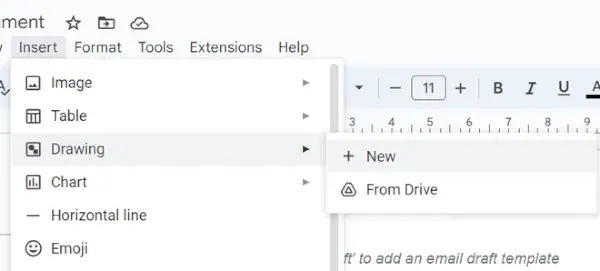
Fare clic su Nuova opzione
Passaggio 4: scegli l'immagine
Ora cerca l'icona dell'immagine e fai clic su di essa, quindi ti verrà chiesto di caricare l'immagine dal file manager del tuo sistema. Quindi clicca su Scegli un'immagine da caricare pulsante, quindi scegli l'immagine dalla tua galleria e apri l'immagine. L'immagine verrà quindi caricata nel documento vuoto.

Fare clic sull'icona dell'immagine
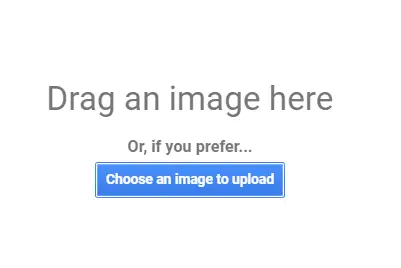
Fare clic su questo pulsante
Passaggio 5: capovolgi l'immagine
Adesso vai al Opzione azioni e da lì scegli il Opzione di rotazione e quindi seleziona il tipo di capovolgimento che desideri applicare alla tua immagine. Google Docs fornisce quattro opzioni per capovolgere un'immagine. Scegli un'opzione e fare clic sul pulsante Salva e chiudi.
Ora il tuo è stato capovolto o ruotato con successo con l'aiuto di Google Docs e il risultato finale sarà simile a questo:

Scegli l'opzione richiesta

Immagine capovolta
Passaggio 6: fare clic su Salva e chiudi
Clicca il Salva e chiudi per salvare le modifiche e capovolgere o specchiare correttamente un'immagine in Google Document.
Conclusione
In questo articolo abbiamo imparato a conoscere come capovolgere o specchiare le immagini in Google Docs . Per riassumere l'articolo, a volte è necessario capovolgere le immagini mentre si lavora sulle immagini. Il capovolgimento di un'immagine è necessario quando l'immagine è già ruotata e vogliamo correggerne la rotazione o vogliamo esplicitamente ruotare un'immagine. Sebbene Google Documenti non supporti nativamente il capovolgimento o il mirroring delle immagini, l'utilizzo della funzione Disegno fornisce una comoda soluzione alternativa.
Come capovolgere o specchiare un'immagine in Google Documenti - Domande frequenti
Come si capovolge un'immagine in Google Docs?
Per rispecchiare un'immagine in Google Docs, sul file Disegno finestra, fare clic Azioni> Ruota . Quindi, per capovolgere la foto orizzontalmente, fai clic su Flip Orizzontalmente . Per capovolgere la foto verticalmente, fare clic su Flip Verticalmente .
Come si capovolge un documento in modo speculare?
Per capovolgere un documento in modo speculare, in genere è necessario utilizzare un editor PDF o un elaboratore di testi che supporti la manipolazione della pagina.
- Apri il tuo documento in a PDF editore o un programma adatto.
- Cerca un'opzione come Ruotare , Flip , O Specchio sotto gli strumenti di modifica.
- Seleziona il specchio O Flip opzione per applicarlo all'intero documento.
- Salva il documento con le modifiche.
Questo processo può variare leggermente a seconda del software che stai utilizzando.
Come posso cambiare la direzione di un'immagine in Google Docs?
Per modificare la direzione di un'immagine in Google Documenti:
- Fare clic sull'immagine nel documento.
- Seleziona il Immagine Opzioni barra laterale.
- Usa il Ruotare cursore o inserisci un grado specifico per ruotare l'immagine nell'orientamento desiderato.
